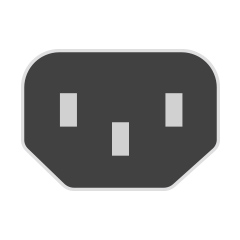Onderdelen installeren en vervangen in je Mac Pro (2019)
Lees hier meer over de vele verschillende onderdelen in je Mac Pro die je kunt vervangen en upgraden.
Je kunt veel van de onderdelen in je Mac Pro verwijderen en installeren. Als je een vervangend onderdeel van Apple ontvangt, volg je de stappen om je originele onderdeel naar Apple terug te sturen.
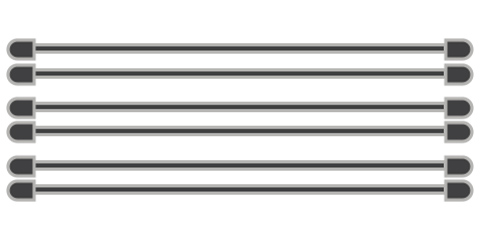
Geheugen
Je kunt tot 1,5 TB geheugen installeren in de 12 geheugensleuven in je Mac Pro. Lees meer over de geheugenspecificaties van de Mac Pro (2019) en hoe je geheugen installeert en verwijdert.
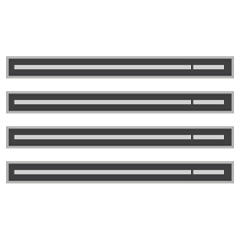
PCIe-kaarten
De Mac Pro heeft acht PCIe-sleuven waarin je allerlei soorten PCIe-kaarten kunt installeren. Lees meer over de verschillende PCIe-kaarten die je kunt installeren en hoe je PCIe-kaarten installeert.
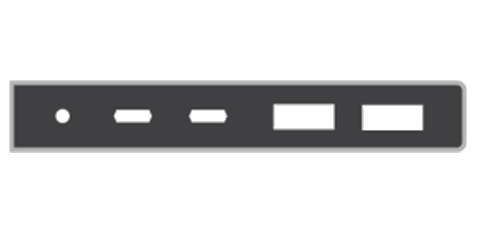
Apple I/O-kaart
De Apple I/O-kaart is vooraf geïnstalleerd in sleuf 8 en heeft twee Thunderbolt 3-poorten, twee USB-A-poorten en een 3,5-mm koptelefoonaansluiting. Lees meer over hoe je de Apple I/O-kaart vervangt.
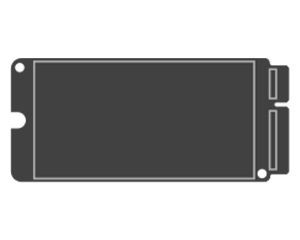
SSD
Mac Pro ondersteunt maximaal één of twee SSD-modules (solid-state drive), afhankelijk van de capaciteit. Lees meer over hoe je SSD-modules installeert of vervangt in je Mac Pro.
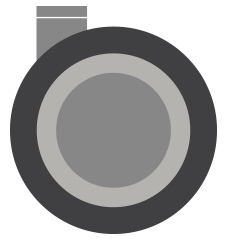
Voetjes en wieltjes
Een Mac Pro is bij levering voorzien van voetjes of wieltjes. Als je wilt wijzigen met welke optie de Mac Pro wordt geleverd, kun je de Apple Mac Pro Feet-kit of de Apple Mac Pro Wheels-kit bestellen. Vervolgens installeer je de gewenste kit op je Mac Pro.
Je onderdeel terugsturen naar Apple
Als je een vervangend onderdeel van Apple bestelt, volg je deze stappen om het originele onderdeel terug te sturen:
Verpak je onderdeel in de verpakking waarin het originele onderdeel is geleverd.
Plak de doos dicht met tape.
Verwijder het reeds aangebrachte bovenste label van de doos (dit is je kopie). Laat het retourlabel op de doos zitten.
Zoek de naam van de vervoerder op het retourlabel.
Ga naar de website van de koerier om een ophaalafspraak te maken of om een afgiftelocatie te zoeken.
Vraag de koerier om een ontvangstbewijs.
Controleer na een paar dagen of Apple je defecte onderdeel heeft ontvangen.
Meer hulp nodig?
Vertel ons meer over wat er aan de hand is, zodat wij suggesties voor vervolgstappen kunnen doen.